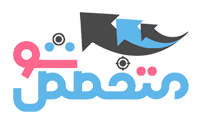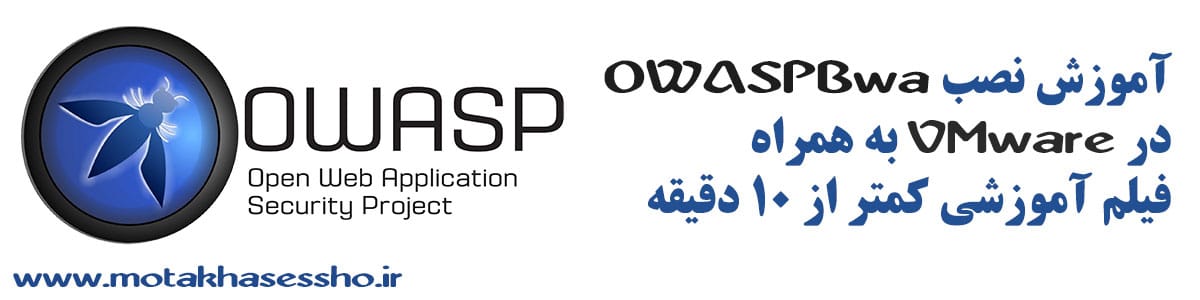آموزش نصب OWASPBwa در VMware موضوعی است که در فیلم آموزشی بالا و این مقاله آموزشی میخواهم با شما همراهان متخصص شو به اشتراک بزارم. حتماً تا پایان این فیلم آموزشی با من همراه باشید و سؤالات خودتان را نیز میتوانید از قسمت نظرات از من بپرسید.
سیستمعامل OWASP Broken Web Applications Project به معنی پروژه اپلیکیشن های شکسته وب Owasp میباشد، یک سیستمعامل مجازی آسیبپذیر شبیه به metasploitable است که توسط بنیاد OWASP ایجادشده است تا بتوانید بهعنوان یک تارگت برای تست نفوذ وب اپلیکیشن، وب و CMS های معروفی چون وردپرس و جوملا میتوانید استفاده کنید، زیرا یافتن یک وب اپلیکیشن و وبسایت مورد هدف که آسیبپذیری مدنظر شمارا داشته باشد کار زمان بری است و دقت کنید که تست مفاهیم و ابزارهای دورههای مختلف چون CEH، PWK و … در سایتهای ایرانی بدون هماهنگی و عقد قرارداد با سازمان یا مالک جرم حساب میشود.
OWASP چیست؟
OWASP مخفف Open Web Application Security Protocol میباشد که درواقع یک متدولوژی یا پروژه های خصوصی است که به سازمانها، برنامه نویسان تحت وب و ارائهدهندگان Web Application یا وبسایت ها معیارهایی را مشخص میکند نا امنیت پروژههای خود را بهبود ببخشند. بنیاد OWASP دارای ۱۰ هزار عضو متخصص میباشد که بهصورت Open Source مشغول آموزش و توسعه پروژههای OWASP میباشند که شما نیز میتوانید، اگر علاقهمند به این حوزه هستید در آینده به این بنیاد بپیوندید. حال به سراغ نصب OWASPBwa در VMware می پردازیم.
نصب OWASPBwa در VMware
قبل از نصب OWASPBwa در VMware شما میتوانید از لینک زیر فایل فشردهشدهی ماشین مجازی OWASPBwa را دانلود کرده است.(لینک دانلود در انتهای مقاله قرار داده شده است.)
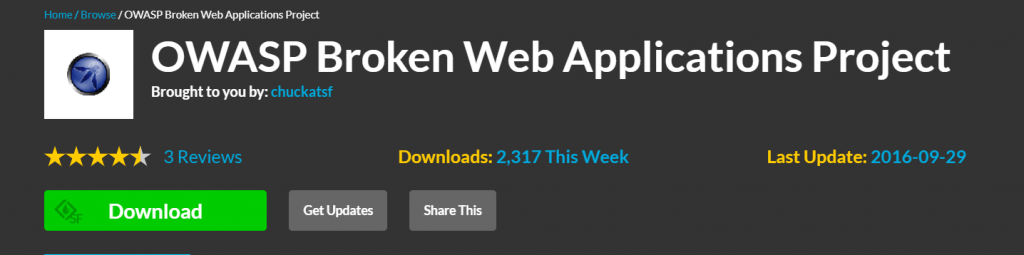
پس از دانلود فایل باید آن را با استفاده از نرمافزار WInrar از حالت فشرده خارج کرده، سپس وارد مجازی ساز VMware خود شوید و با انتخاب گزینهی File و انتخاب Open فایل OWASP Broken Web Apps.vmx را ماشین مجازی را به VMware معرفی میکنیم.
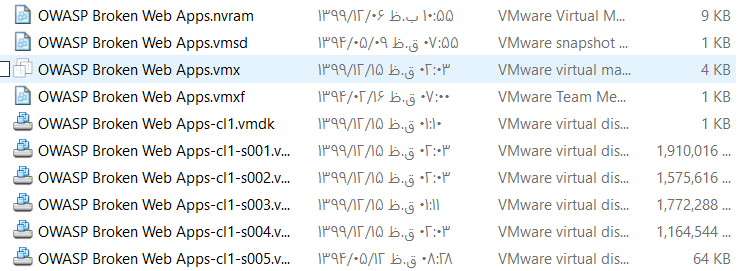
حال برای شروع کار سیستمعامل OWASPBwa بر روی دکمه Power On This Virtual Machine کلیک میکنیم تا روشن شود سپس منتظر میمانیم تا سرویسهای سیستمعامل آسیبپذیر بالا بیاید.
زمانی که سیستمعامل آسیبپذیر خ بالا آمد با UserName: root و PassWord: owaspbwa وارد سیستمعامل میشویم.
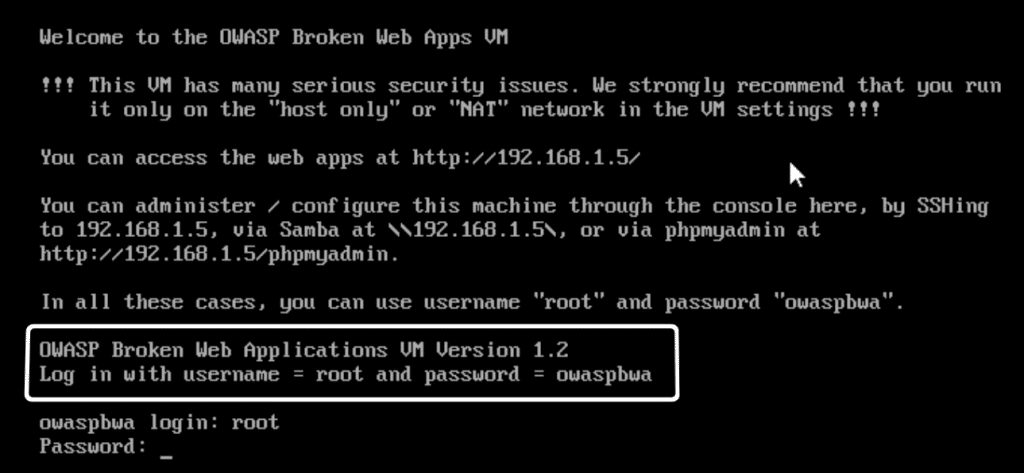
همانطور که مشاهده میکنید بهصورت خودکار یک IP را از DHCP دریافت کرده و تنها با واردکردن آن میتوانید از طریق مرورگر به Web Server این سیستمعامل متصل شوید و از نصب OWASPBwa در VMware خود مطمعن شوید.
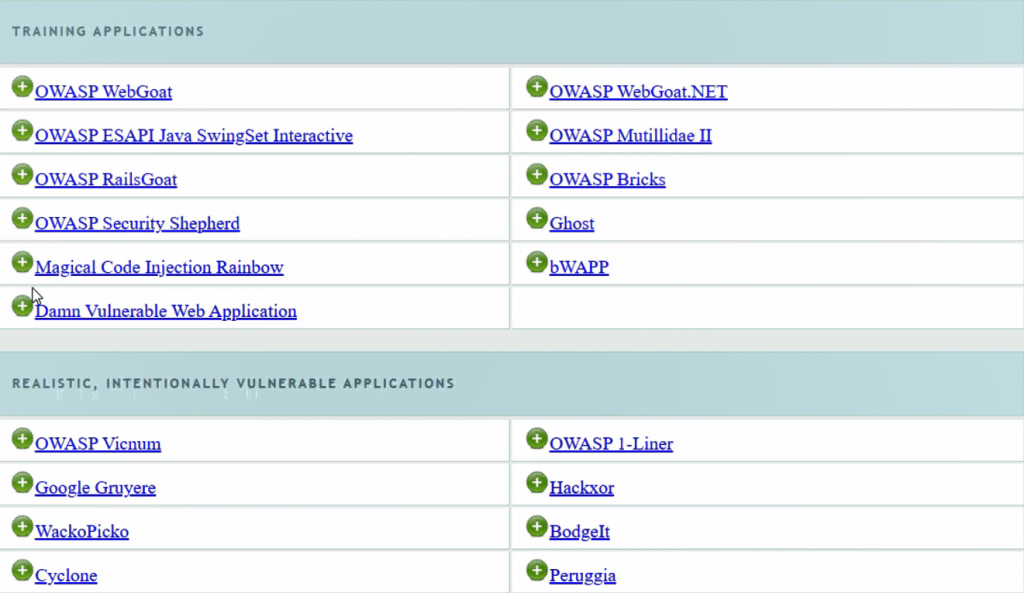
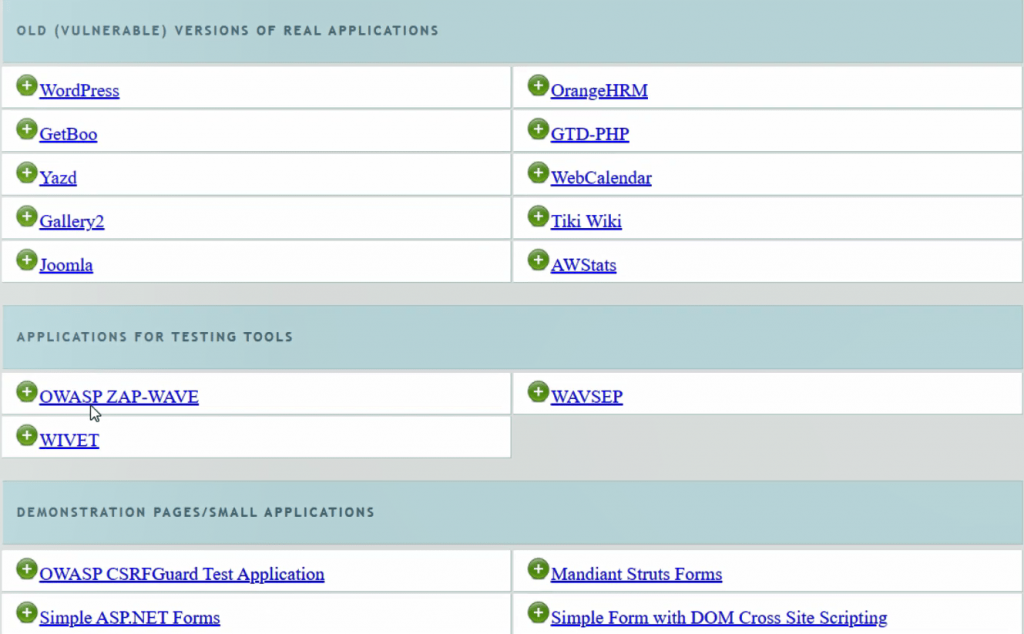
ممنونم که تا پایان این مقاله با من همراه بودید و ما را حتما در شبکه های اجتماعی تلگرام و اینستاگرام دنبال کنید.
 ورود / ثبت نام
ورود / ثبت نام